win10系统应该是大家现在比较通用的一个系统,因为好用,如今不少人多无法摒弃。但是有的时候,我们总会遇到这个那个问题。例如,最近有人吐槽说,自己遇到win10声音红叉的问题,不知道如何解决。
那么,小编为了方便大家,给大家提供了几种解决方法,你们可以根据自己的不同需求进行尝试。其实我们可以根据自己不同的需求来搞定,主要可以分别就地取材与选择第三方软件。
>>>首推,第三方软件快快声音修复助手(点击即可下载),这是一款专业解决你电脑常见各种没声音问题的利器,当然你需要完成下载与安装。
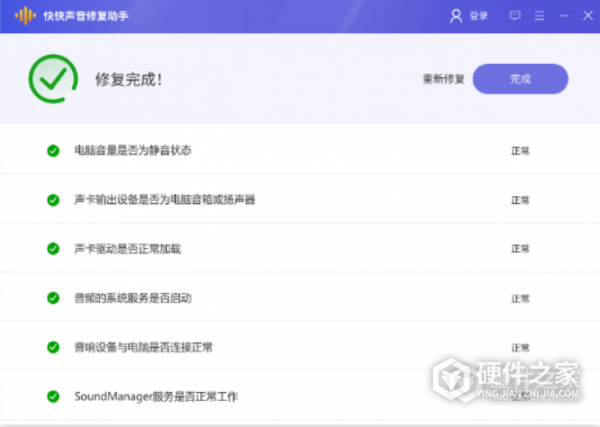
在Win10的电脑桌面上,鼠标右键点击“此电脑”,在弹出的右键菜单中选择“管理”选项。
在管理窗口中,展开“服务和应用程序”列表,点击下面的“服务”功能。
在服务列表中,找到并点击“Windows Audio”。
在右侧操作列表中,如果显示的是“禁用”,则点击“启用”选项。如果显示已经启用,则点击“重启动此服务”按钮,对扬声器进行重启。
右键点击“Windows Audio”,选择右键菜单中的“属性”选项。
在属性窗口中,点击上方的“登录”标签,修改当前的密码后,点击底部的“确定”。
操作完成后,保存未保存的文件,重新启动电脑,一般扬声器即可恢复正常。
使用快捷键“win+X”打开设备管理器。
查看声卡驱动,用鼠标左键双击“声音、视频和游戏控制器”。
进入声卡驱动的属性界面后,查看设备是否被禁用,如果被禁用点击开启即可。
如果还是不行,就返回到“声音、视频和游戏控制器”界面,右击声卡驱动,并选择卸载。
然后再次打开点击“更新驱动程序”即可。